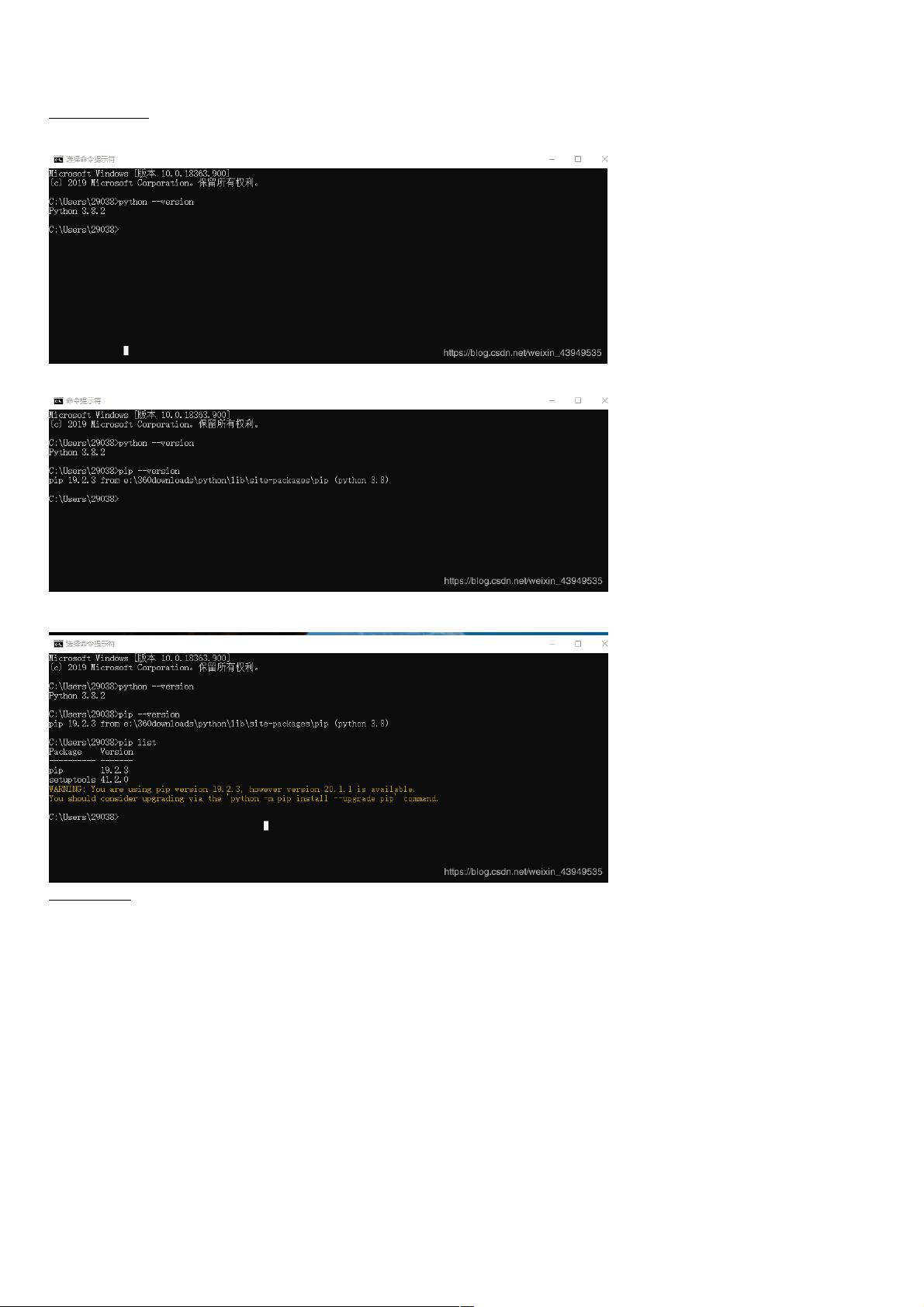Python3.8安装Pygame详细教程
"这篇教程详细介绍了如何在Python3.8环境下安装Pygame模块,适合初学者和有经验的开发者作为项目实践的参考。"
在Python编程中,Pygame是一个非常受欢迎的库,它允许开发者创建各种游戏和多媒体应用程序。Pygame提供了一系列的游戏开发功能,包括图形、音频、事件处理等,使得开发者能够快速地构建交互式应用。在Python3.8中安装Pygame,你需要遵循以下步骤:
1. **检查Python和pip**
首先,确保你的系统已经安装了Python3.8和pip。你可以通过在命令行输入`python --version`和`pip --version`来检查它们的版本。如果没有安装pip,可以从官方网址下载并安装。
2. **安装wheel**
wheel是一种Python包的二进制格式,用于提高包的安装速度。在安装Pygame之前,需要先确保你的系统中有能处理.whl文件的wheel库。在命令行输入`pip install wheel`进行安装。
3. **下载Pygame**
访问`Unofficial Windows Binaries for Python Extension Packages`网站,找到与你的Python版本(这里是3.8)和操作系统(64位)相匹配的Pygame版本。下载的文件通常命名为`pygame-x.x.x-cp38-cp38-win_amd64.whl`,其中x.x.x是Pygame的版本号。
4. **安装Pygame**
将下载的.whl文件移动到Python安装目录下的一个新文件夹(例如:`mypackage`)。然后在命令行中,切换到该文件夹并输入`pip install pygame-x.x.x-cp38-cp38-win_amd64.whl`进行安装。
5. **配置PyCharm**
安装完成后,你可能需要在PyCharm中配置项目解释器以使用新安装的Pygame。进入PyCharm的设置,选择`Project Interpreter`,你会发现Pygame并未自动添加到环境中。点击"+"图标,搜索"pygame",然后选择合适的版本并点击"Install Package"来安装。这将使PyCharm识别并能够使用新安装的Pygame库。
通过以上步骤,你已经在Python3.8环境中成功安装了Pygame,并且配置好了PyCharm。现在你就可以利用Pygame的丰富功能开始创建你的游戏或多媒体应用了。Pygame的主要组件包括窗口管理器、事件处理、图形绘制、图像加载和保存、颜色管理、音频播放以及精灵(Sprite)类,这些都为游戏开发提供了强大的支持。记住,实践是学习的关键,所以动手开始编写代码吧!
2017-12-17 上传
2021-07-19 上传
点击了解资源详情
点击了解资源详情
2020-09-17 上传
2021-09-29 上传
2022-02-18 上传
点击了解资源详情
weixin_38731027
- 粉丝: 4
- 资源: 975
最新资源
- 手势识别体感小夜灯制作+arduino程序+小夜灯3D模型-电路方案
- 管理系统系列--这个项目是仓储管理系统,从商品收货记录库存,到根据客户订单出库的的软件。功能包括收货登记、销货管理、.zip
- dustindowell.com:我的网站
- PdfReport.Core:PdfReport.Core是代码优先报告引擎,它建立在iTextSharp.LGPLv2.Core和EPPlus.Core库的顶部
- 管理系统系列--幼儿园管理系统提供了“后台管理系统”,后台管理是系统的后台部分,实现幼儿园管理系统的教材,生病、喂药.zip
- hedonometer:基于Rails的Web服务,用于收集基于SMS的体验采样数据
- 消灭JavaScript怪兽第三季ES6/7/8新特性(16-17)
- ReCapProject
- ContextParser-开源
- 基于pytorch和UGAN的水下图像颜色恢复
- 从MySQL ROW二进制日志还原更新。Undelete-Mysql.zip
- 消灭JavaScript怪兽第三季ES6/7/8新特性(13-15)
- 管理系统系列--元数据管理系统.zip
- Android网络程序设计学习源代码
- NXP Cortex-M3 LPC1768资料汇总(原理图+IAP例程+测试例程+基础教程)-电路方案
- 挑战git